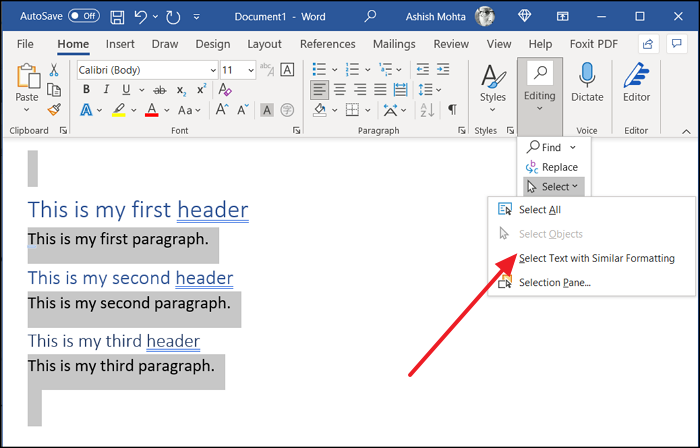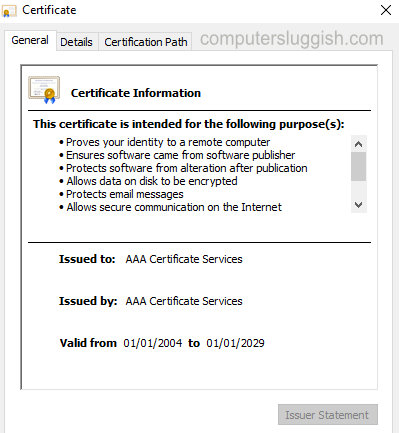
Просмотр информации о сертификате в Edge
В этой статье мы расскажем вам, как просмотреть информацию о сертификатах, которые вы добавили в Microsoft Edge.
Содержание
Вы сможете увидеть, истек ли срок действия сертификата, не действителен ли он, кем был выдан сертификат, срок действия сертификата от и до, а также множество других подробностей о сертификате. Затем вы можете решить, хотите ли вы сохранить сертификат или удалить сертификат из Microsoft Edge. Ниже мы перечислили шаги, показывающие, как проверить подробную информацию о сертификатах.
Просмотр сведений о сертификате в Microsoft Edge: 1. Откройте Microsoft Edge
- Нажмите на 3 точки в правом верхнем углу > Теперь нажмите » Настройки «
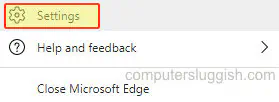
В левом меню выберите » Конфиденциальность, поиск и услуги ices «
В разделе » Безопасность » Нажмите » Управление сертификатами «
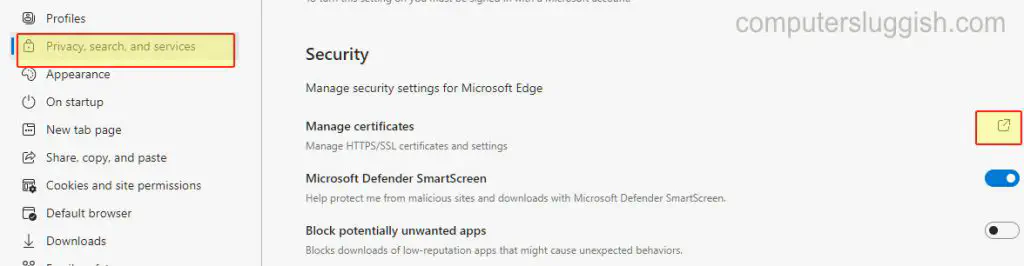
- Теперь найдите сертификат, детали которого вы хотите просмотреть, выберите его и нажмите кнопку » Просмотр «
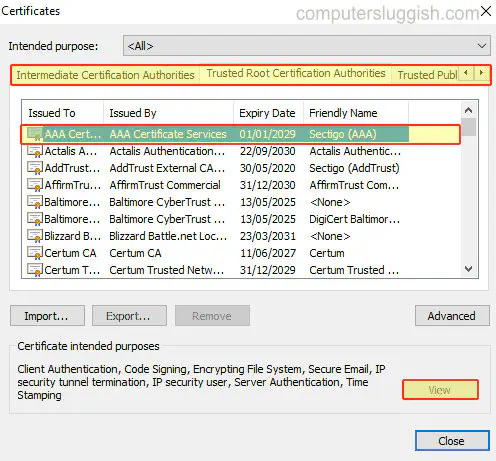
- Теперь вы сможете просмотреть всю информацию об этом сертификате
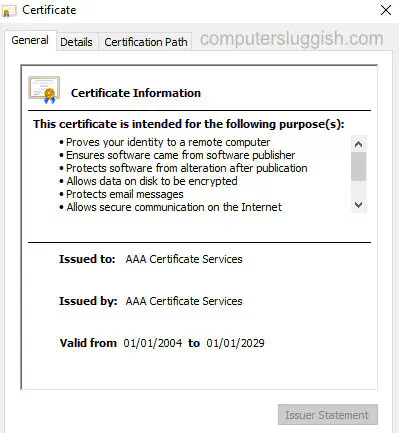
Вот так вы можете просмотреть детали сертификата в Microsoft Edge. Если вы хотите добавить сертификат в Edge , ознакомьтесь с этой статьей.
Также, если вы нашли этот пост полезным, у нас есть множество постов о Windows 10 здесь.
Посмотритенаши последние сообщения: * Как удалить Messenger в Windows 10
- Back 4 Blood Улучшение производительности на Windows 10 ПК
- Установка последних драйверов NVIDIA в Windows 11
- Back 4 Blood FIX Connection & Sign In Issues On Windows 10 PC
- Back 4 Blood PC Fix Crashing & Errors Best 7 Methods Windows 10
.
YouTube видео: Как просмотреть сведения о сертификате в Microsoft Edge
Вопросы и ответы по теме: “Как просмотреть сведения о сертификате в Microsoft Edge”
Как посмотреть данные о сертификате?
Для этого в окне просмотра информации о сертификате в закладке Сертификат нажмите на кнопку Сертификат, либо в закладке Статус сертификата - Просмотреть. Откроется стандартное окно просмотра свойств сертификата Windows.
Где посмотреть сертификаты Microsoft?
Щелкните аватар и в раскрывающемся меню выберите Профиль. В меню профиля выберите Сертификация. Первые два сертификата будут указаны в разделе Сертификация. (Если у вас больше двух сертификатов, нажмите “Просмотреть все” под последним отображаемым сертификатом.)
Где хранилище сертификатов?
Это хранилище сертификатов находится в реестре в корневом каталоге HKEY_LOCAL_MACHINE. Этот тип хранилища сертификатов является локальным для учетной записи пользователя на компьютере. Это хранилище сертификатов находится в реестре в корневом каталоге HKEY_CURRENT_USER.
Как посмотреть кем подписан сертификат?
Просмотр сведений о сертификатеОткройте файл с сертификатом, который хотите просмотреть. Нажмите Файл > Сведения > Просмотр подписей.
Как посмотреть данные сертификата электронной подписи?
Перейдите для проверки: усиленной неквалифицированной электронной подписи (УНЭП) — на специальный сервис усиленной квалифицированной электронной подписи (УКЭП) — в раздел «Проверка электронной подписи электронного документа» на Госуслугах
Где смотреть Сертификаты?
Откройте «Пуск/Панель управления/Свойства браузера» или «Пуск/Панель управления/Сеть и интернет/Свойства браузера». В открывшемся окне перейдите на вкладку «Содержание». Нажмите кнопку «Сертификаты». Перейдите на вкладки «Доверенные корневые центры сертификации» и «Промежуточные центры сертификации».